Chcete-li poslouchat hudbu v libovolném prostoru v domě, zvažte systém reproduktorů Sonos pro více místností. Systém je kompatibilní s několika poskytovateli streamování hudby, neobsahuje však vestavěný přehrávač YouTube.
Nicméně pokud máte aplikaci Sonos, můžete ji použít k přehrávání videí YouTube v systému Sonos.
Pokud máte systém Sonos, můžete pomocí služby YouTube přehrávat hudbu a videa, která nejsou dostupná na jiných platformách. Díky kompatibilitě systému Sonos se službou YouTube můžete poslouchat vysoce kvalitní zvuk z nejrůznějších videí YouTube.
Zde vám ukážeme, jak dosáhnout toho, aby se videa z YouTube přehrávala přes systém domácího kina Sonos. Probereme přidání služby YouTube jako poskytovatele hudby v aplikaci Sonos, přihlášení k účtu YouTube, vyhledávání obsahu a správu přehrávání.
Přehrávání obsahu YouTube v systému Sonos může povýšit jakýkoli druh zábavy, ať už chcete poslouchat hudbu, prohlížet videa nebo sledovat oblíbené seriály.
| Co je třeba vědět | Stručné informace |
| Instalace aplikace Sonos | Stáhněte si aplikaci Sonos do mobilního zařízení nebo počítače. |
| Přidání služby YouTube do aplikace Sonos | Možnost „Přidat hudební služby“ vám nabídne různé hudební služby, které jsou kompatibilní s aplikací Sonos. |
| Nastavení účtu YouTube | Přihlaste se ke svému účtu YouTube v aplikaci Sonos. |
| Přístup k oblíbeným skladbám | Nakonec vyberte svůj oblíbený typ obsahu a začněte sledovat. |
| Kroky k ovládání videí YouTube | Pomocí aplikace Sonos můžete ovládat přehrávání, upravovat hlasitost a přeskakovat skladby podle potřeby. |
Instalace aplikace Sonos


Sonos Audio Speaker
Abyste mohli přehrávat YouTube v systému Sonos, musíte nejprve spustit aplikaci Sonos v mobilním zařízení nebo počítači, který používáte.
Systém Sonos lze ovládat pomocí aplikace Sonos, která také poskytuje přístup k vašim hudebním službám a seznamům skladeb. Aplikaci Sonos lze stáhnout prostřednictvím webových stránek Sonos, obchodu App Store a obchodu Google Play.
Po úspěšné instalaci aplikace Sonos ji můžete spustit buď dotykem ikony aplikace na domovské obrazovce zařízení, nebo poklepáním na počítači.
Při prvním použití aplikace se zobrazí primární nabídka. Z této nabídky budete mít přístup ke všem hudebním službám, seznamům skladeb a nastavením.
Přidání služby YouTube do aplikace Sonos
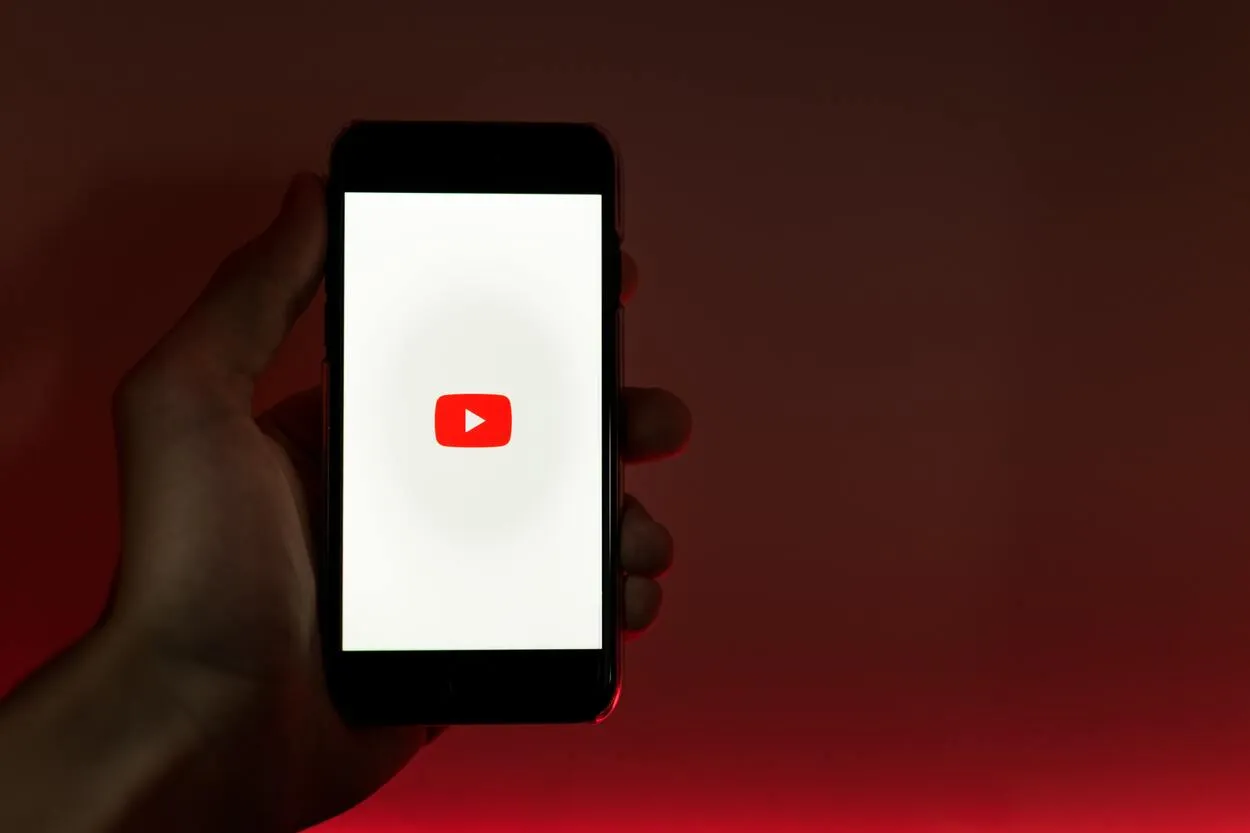
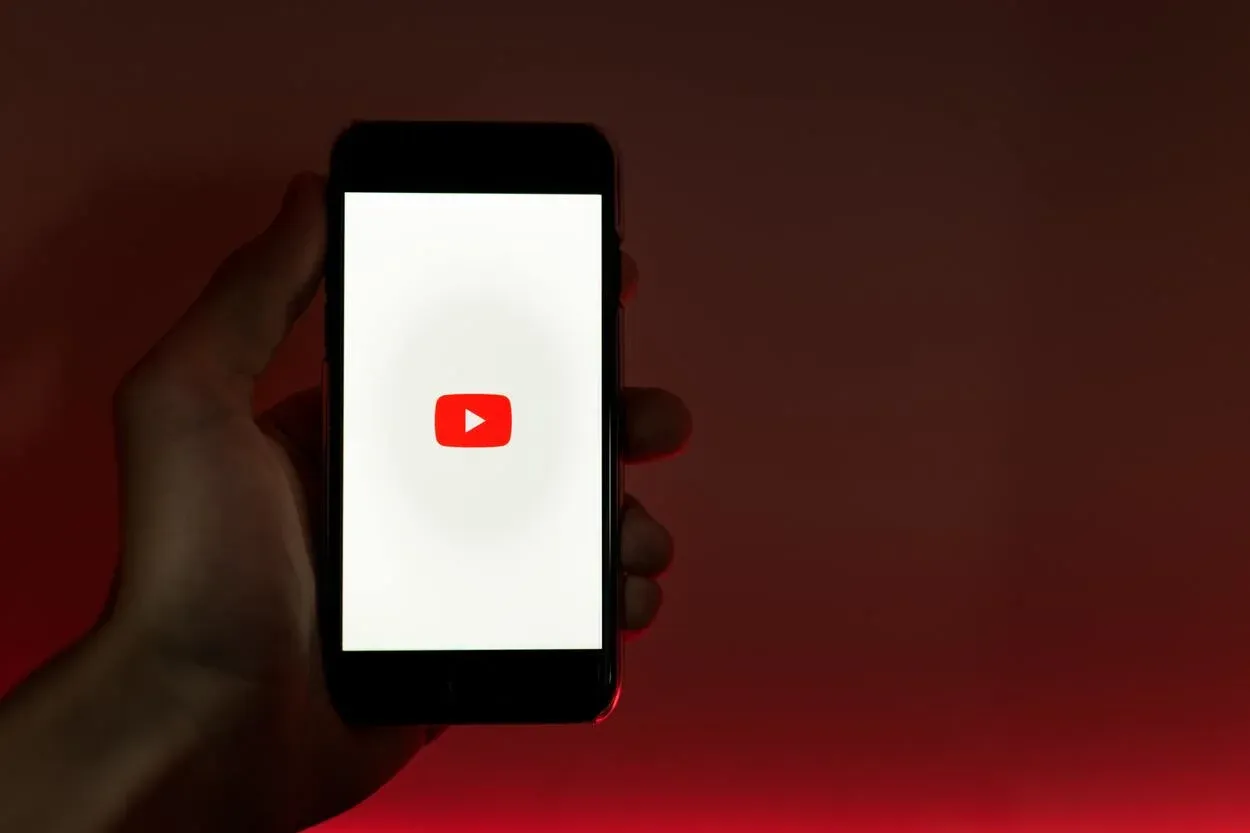
Youtube Logo
Chcete-li v systému Sonos přehrávat službu YouTube, musíte ze seznamu možností vybrat možnost „Přidat hudební služby“. Jakmile tak učiníte, můžete do aplikace Sonos přidat službu YouTube jako poskytovatele hudby a získat přístup ke všem preferovaným skladbám a videím.
Při používání aplikace Sonos v počítači nebo mobilním zařízení se možnost „Přidat hudební služby“ nachází v nabídce „Procházet“ ve spodní části aplikace. Tím se zobrazí hlavní nabídka aplikace, kde máte přístup ke všem svým hudebním knihovnám a službám.
Posuňte se dolů, dokud nenajdete možnost „Přidat hudební služby“, která vám nabídne výběr streamovacích služeb kompatibilních s aplikací Sonos. Pokud chcete do služby Sonos přidat YouTube jako hudební službu, můžete tak učinit zde.
Po přidání služby YouTube jako hudební služby můžete vstoupit do svého účtu a začít vyhledávat videa a hudbu, které chcete přehrávat v systému Sonos.
Tento postup zabere jen několik kliknutí a poté získáte přístup do zcela nového světa hudby a zábavy.
Nastavení účtu YouTube
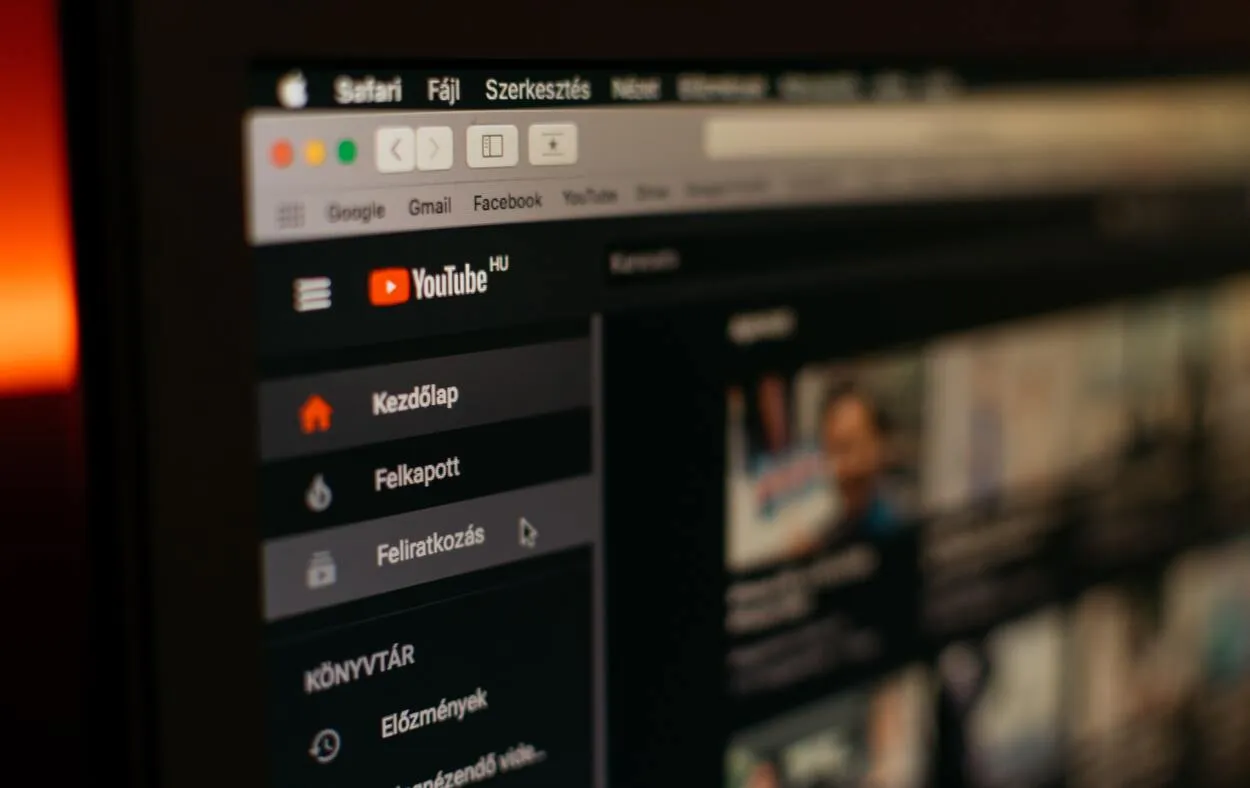
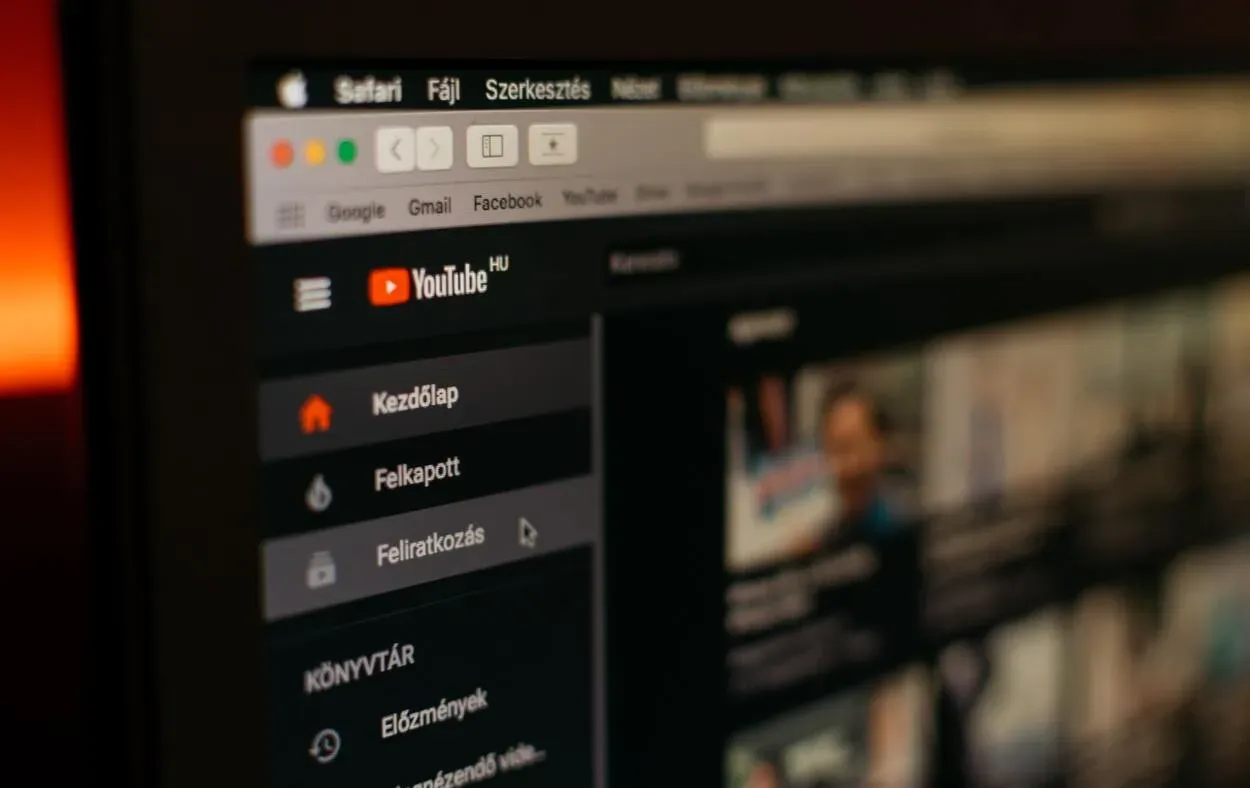
Logging in to Your YouTube Account
Chcete-li v systému Sonos přehrávat YouTube, musíte se nejprve přihlásit ke svému účtu YouTube pomocí aplikace Sonos. V systému Sonos můžete streamovat svůj vlastní osobní obsah, jako jsou seznamy skladeb, odběry a historie poslechu.
- Než budete moci zadat přihlašovací údaje pro přístup k účtu YouTube z aplikace Sonos, vyberte v seznamu poskytovatelů hudby položku „YouTube“.
- Po spuštění služby YouTube v aplikaci bude požadováno přihlášení.
- Pokud již máte účet YouTube, klikněte na tlačítko „Přihlásit se“ a zadejte své přihlašovací údaje. V aplikaci Sonos je místo, kde se můžete přihlásit k účtu nebo se přihlásit, pokud již účet máte.
Po přihlášení do služby YouTube získáte přístup ke všem svým seznamům skladeb a odběrům, které lze přehrávat prostřednictvím systému Sonos. Pomocí aplikace Sonos můžete vyhledávat hudbu a filmy, které chcete přehrávat v systému Sonos.
Přístup k oblíbenému obsahu


Sonos Soundbar
Po přidání služby YouTube jako poskytovatele hudby v aplikaci Sonos a přihlášení budete moci vyhledat video nebo skladbu, kterou chcete přehrát.
Pokud chcete přehrát konkrétní video nebo skladbu z YouTube pomocí aplikace Sonos, můžete tak učinit klepnutím na vyhledávací pole a zadáním názvu. Klíčová slova, například „jméno interpreta“ nebo „název alba“, vám mohou pomoci zúžit některé výsledky.
Po zadání vyhledávacího výrazu aplikace Sonos zobrazí seznam výsledků, ze kterého můžete vybrat požadovaný zvuk nebo video. Vyberte položku, kterou chcete poslouchat, a poté stiskněte tlačítko „play“, aby systém Sonos začal hudbu přehrávat.
Kroky k ovládání videí YouTube pomocí aplikace Sonos
Chcete-li v systému Sonos přehrávat videa YouTube, musíte ke správě přehrávání, hlasitosti a přeskakování skladeb použít aplikaci Sonos.
Pomocí aplikace Sonos můžete snadno upravit nastavení přehrávání a vyladit zvukový zážitek.
- Jakmile vyhledáte požadovaný film nebo skladbu na YouTube a kliknete na tlačítko „přehrát“, můžete přehrávání spravovat pomocí aplikace Sonos.
- V aplikaci lze přetáhnout ovládání hlasitosti, přeskočit další skladbu a přehrávání lze kdykoli pozastavit nebo obnovit.
Aplikace Sonos neumožňuje pouze přehrávat hudbu, ale také upravovat zvuk podle svých představ. Kvalitu zvuku lze v aplikaci doladit nastavením basů, výšek a dalších parametrů.
Často kladené otázky
Kolik reproduktorů mohu připojit k systému Sonos?
Počet reproduktorů, které můžete připojit k systému Sonos, závisí na typu produktu Sonos, který máte. Například Sonos Amp umožňuje připojit až čtyři reproduktory, zatímco Sonos Beam podporuje pouze jeden. Kromě toho můžete k síti Wi-Fi připojit až 32 produktů Sonos.
Podporuje Sonos hlasové ovládání?
Ano, Sonos podporuje hlasové ovládání prostřednictvím různých hlasových asistentů, například Amazon Alexa a Google Assistant. Systém Sonos můžete ovládat pomocí hlasových příkazů, například přehrávat hudbu, upravovat hlasitost a přeskakovat skladby. Chcete-li používat hlasové ovládání, musíte nastavit kompatibilního hlasového asistenta a připojit ho k systému Sonos.
Mohu v systému Sonos přehrávat hudbu z telefonu?
Ano, pomocí aplikace Sonos můžete v systému Sonos přehrávat hudbu z telefonu. Aplikace umožňuje streamovat hudbu z knihovny telefonu i ze služeb pro streamování hudby, jako jsou Spotify a Apple Music. Kromě toho můžete pomocí aplikace Sonos ovládat přehrávání, upravovat hlasitost a přeskakovat skladby.
Závěr
- Aplikaci Sonos lze použít k přehrávání videí YouTube prostřednictvím systému reproduktorů ve více místnostech, což uživatelům umožňuje poslouchat vysoce kvalitní zvuk z nejrůznějších videí YouTube.
- Přidejte službu YouTube jako hudební službu do systému Sonos, která vám umožní vyhledávat skladby, poslouchat kurátorské seznamy skladeb a přistupovat k vlastním uloženým seznamům skladeb.
- Přidání služby YouTube do aplikace Sonos jako hudební služby umožňuje uživatelům přístup k videím a hudbě YouTube a jejich přehrávání, aniž by museli opustit aplikaci.
- Aplikace Sonos umožňuje uživatelům při přehrávání videí YouTube ovládat přehrávání, hlasitost a přeskakovat skladby.
Další články
- Jaký je postup při výměně baterie v zařízení My Tile (Pro, Mate, Slim, Sticker)?
- Sledování DirecTV v počítači (získejte odpovědi!)
- Jak zjistit adresu počítače Mac pro zařízení Amazon Echo Dot? (Prozkoumat)
- Kolik váží 65palcový televizor? (Zjistit)
